发布时间:2020-12-08 14: 09: 46
UltraCompare是一款非常优秀的文件比较工具,可以对文件、文件夹和压缩文件进行比对或者合并。在处理文件和文档过程中,进行文档比较和合并非常重要。
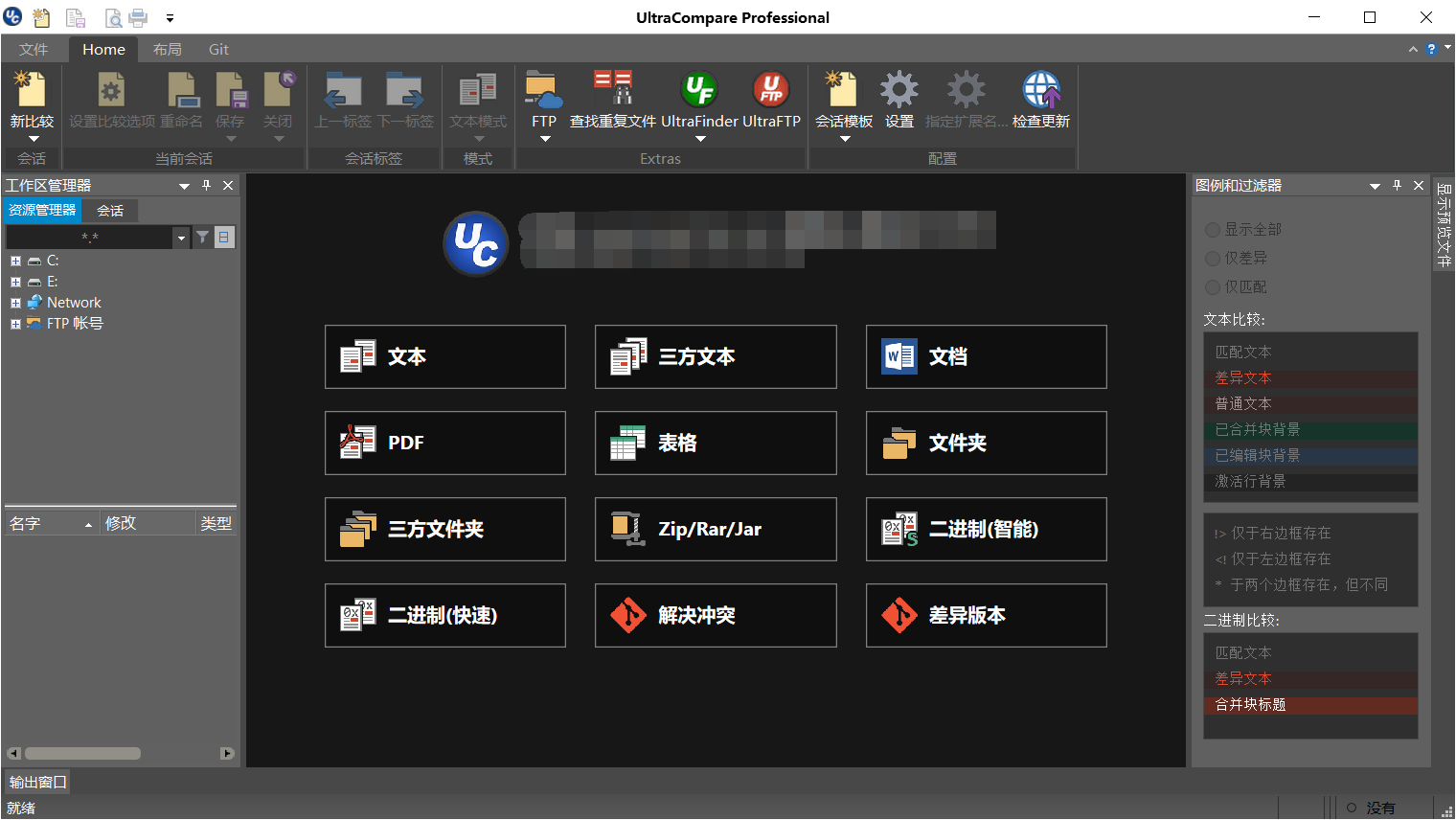
UltraCompare支持二进制内容比较,因此大家可以使用 UltraCompare 比较很多格式的文件。例如通过比较 exe 程序或 apk 应用文件,研究修改版与原版的区别差异。而今天小编给大家介绍的是使用这款软件进行Word文档比较的方法。
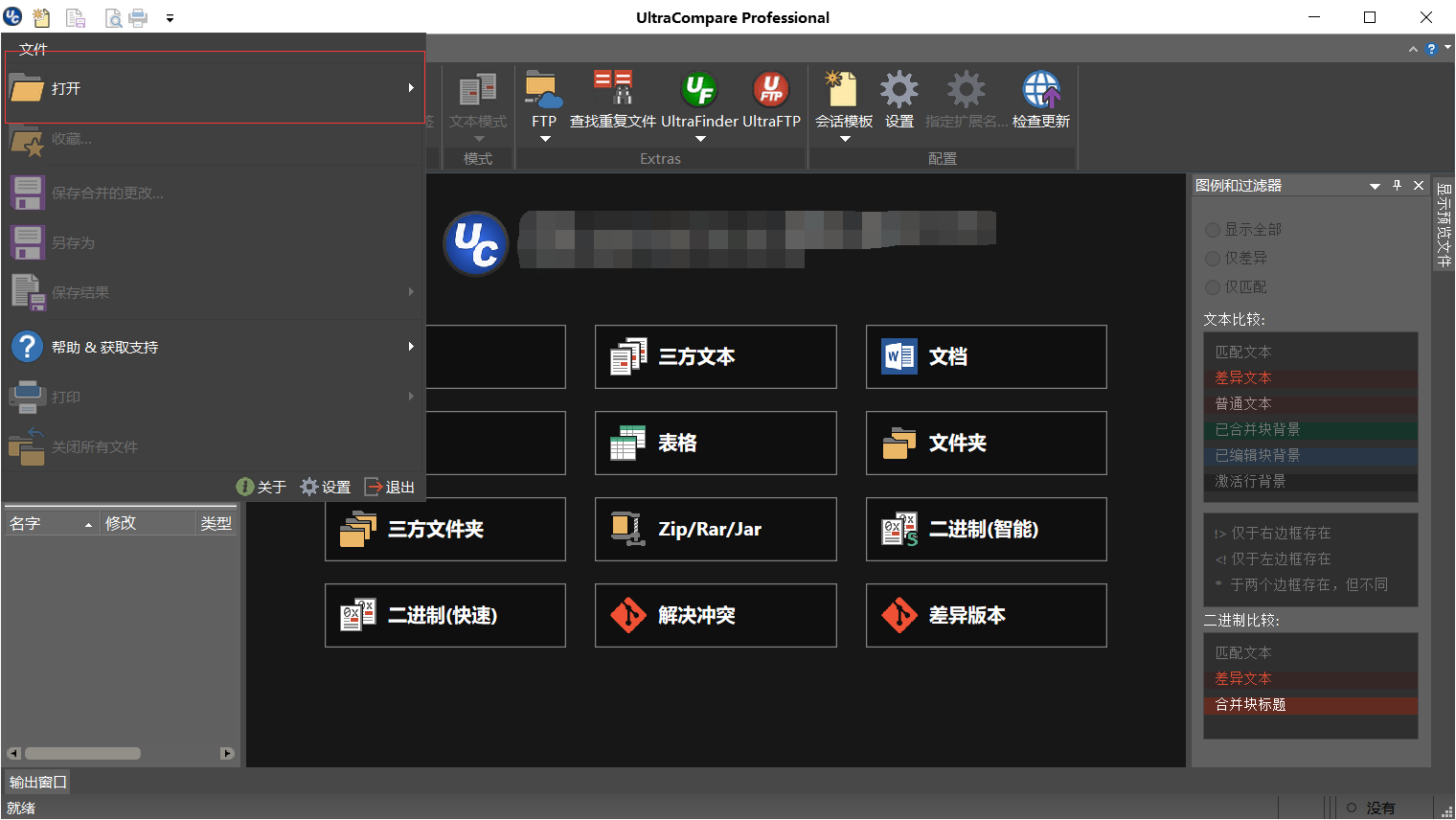
在文件菜单栏中选择打开,然后选择需要进行比较的Word文档。除此之外,还可以选择软件首页“文档”按钮,直接进行比较。
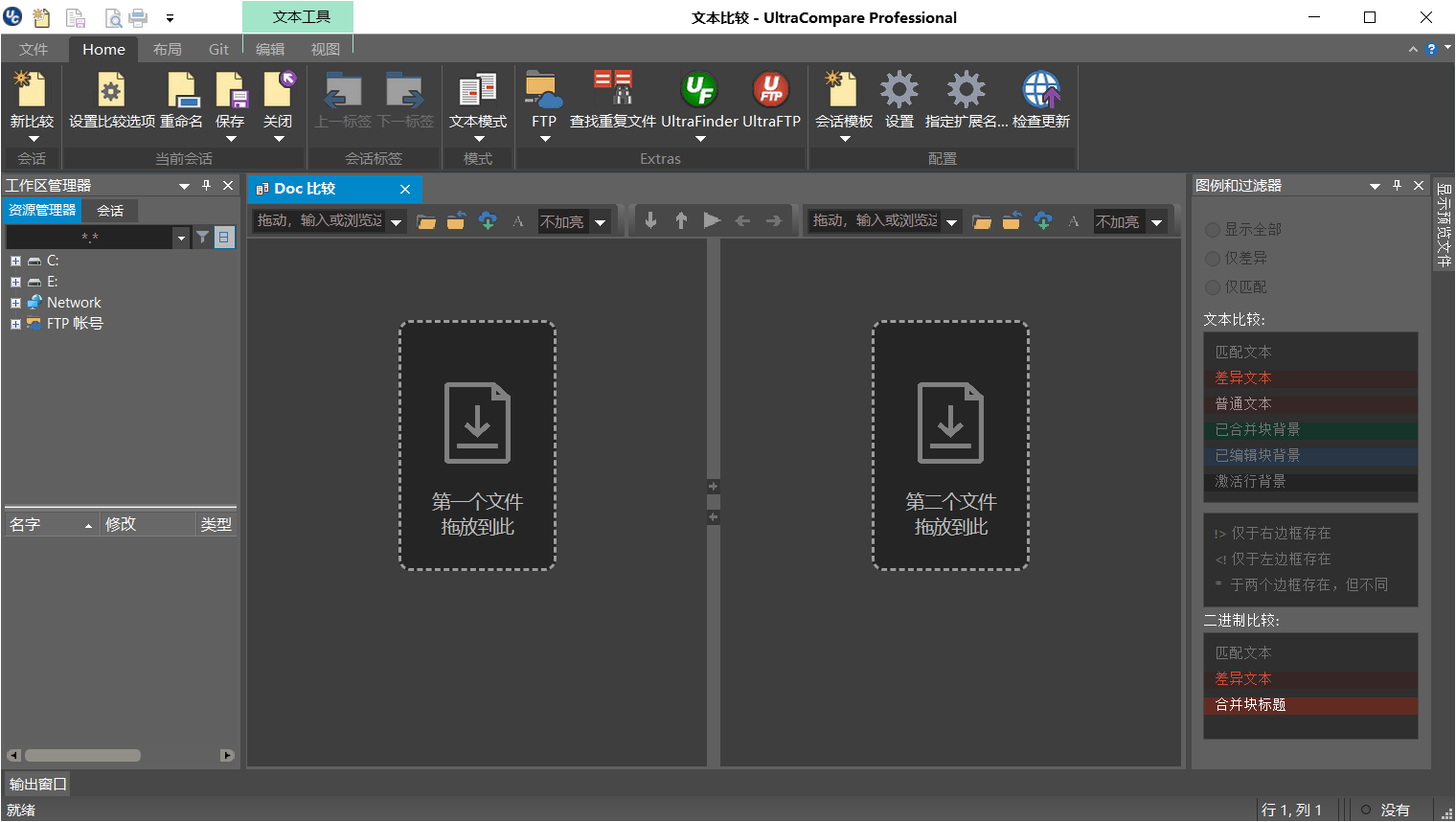
将需要比较的两个文件拖入软件界面中,可能需要等待一段时间软件会将两个文档加载出来,加载过程所需要的时间视计算机的性能而定。
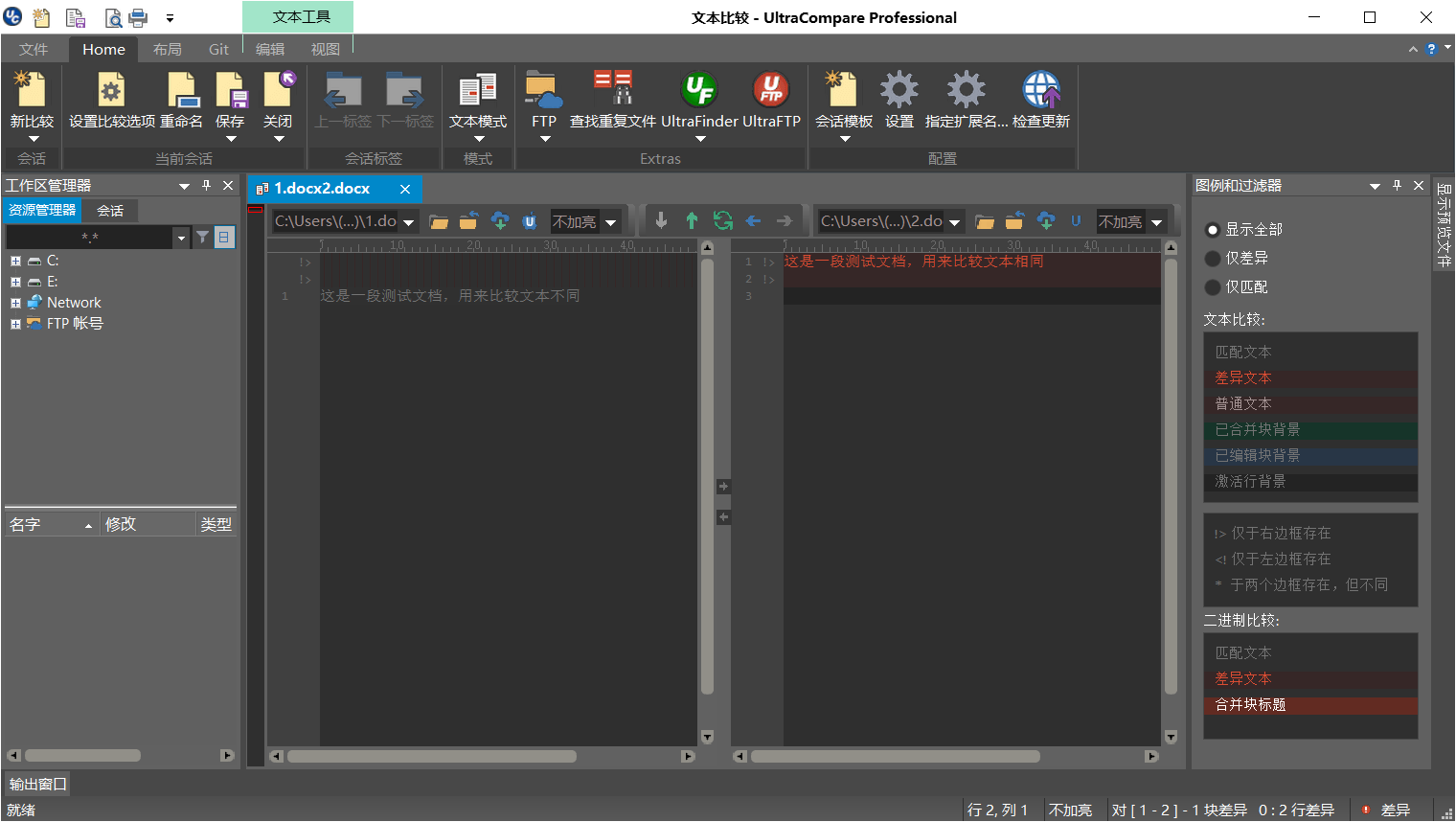
可以看到,通过显示的颜色区分,能轻松查看文件之间的差异。如果需要更改配色方案,UltraCompare 也允许为比较块配置差异颜色以及字符颜色差异。
如果需要在比较以后进行文件的修改,可以直接让光标在两个文档之间进行切换,并在文件编辑界面直接进行修改。
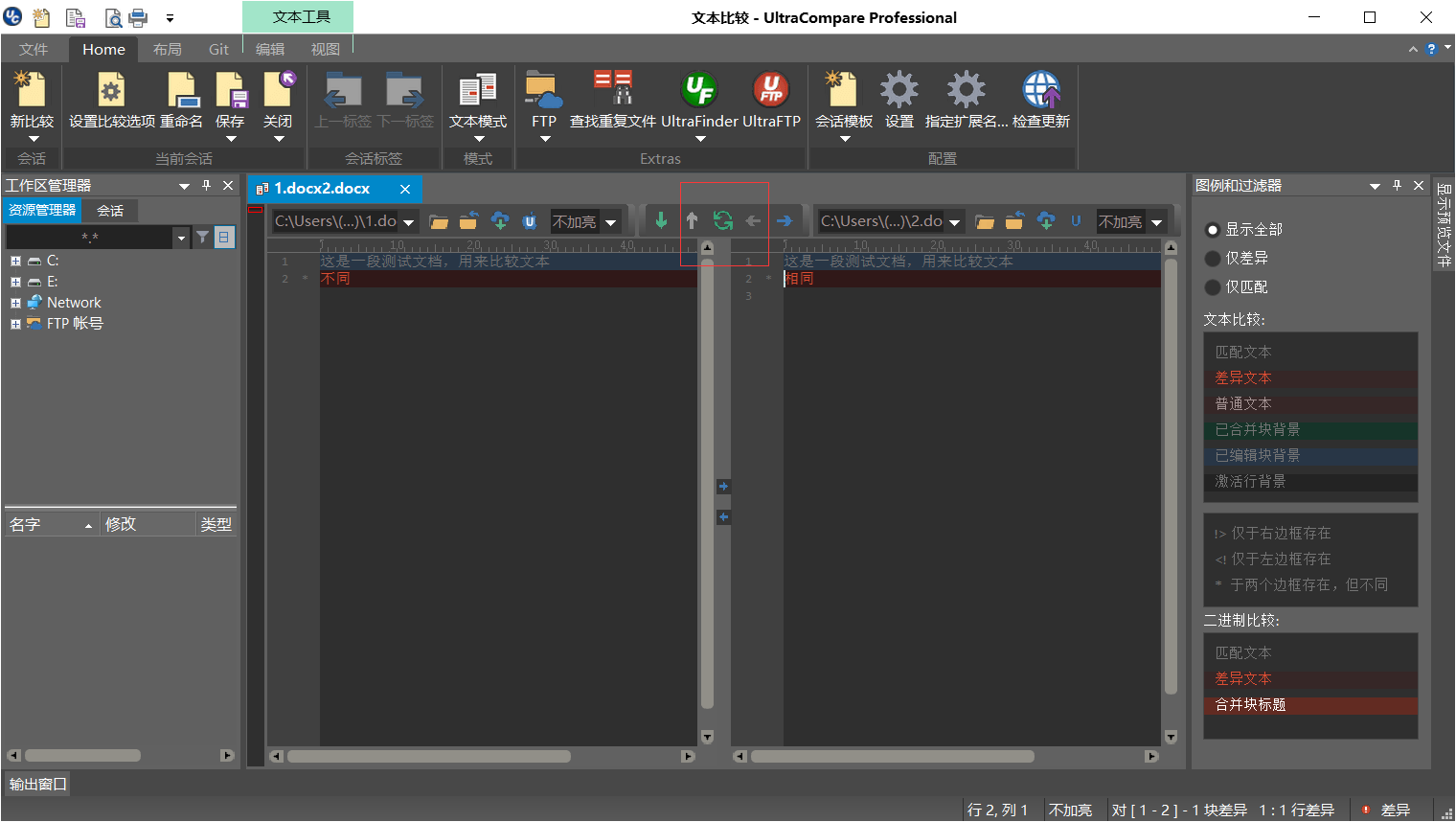
如果文件修改后其比较结果没有即时更新,可以点击软件上方的刷新按钮,点击后即可查看当前的最新比较结果。
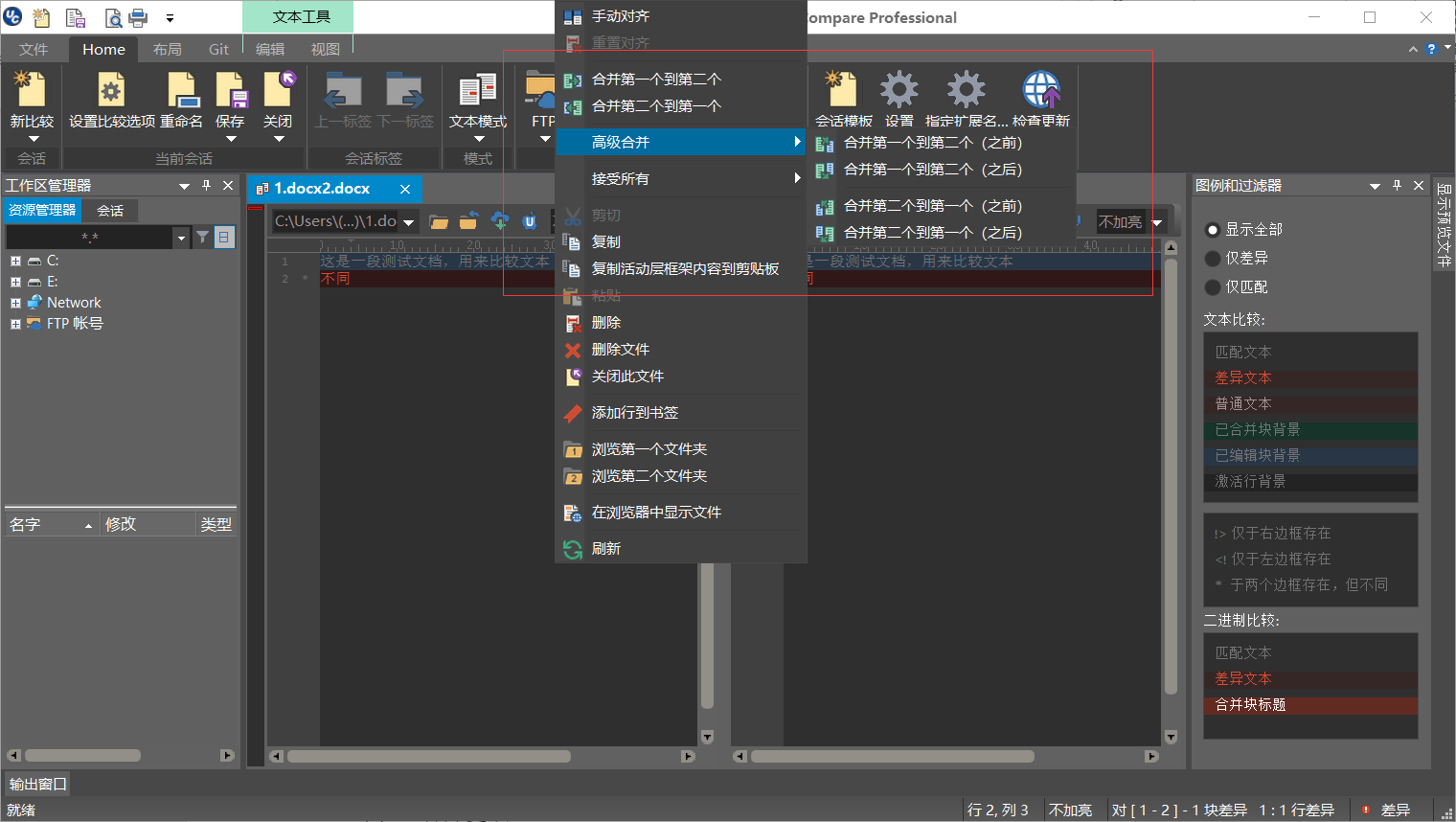
根据需要,在比较完文件并编辑完成后,可以选择进行文件合并。软件提供了将第一个文件合并到第二个文件、将第二个文件合并到第一个文件等多种合并方式。
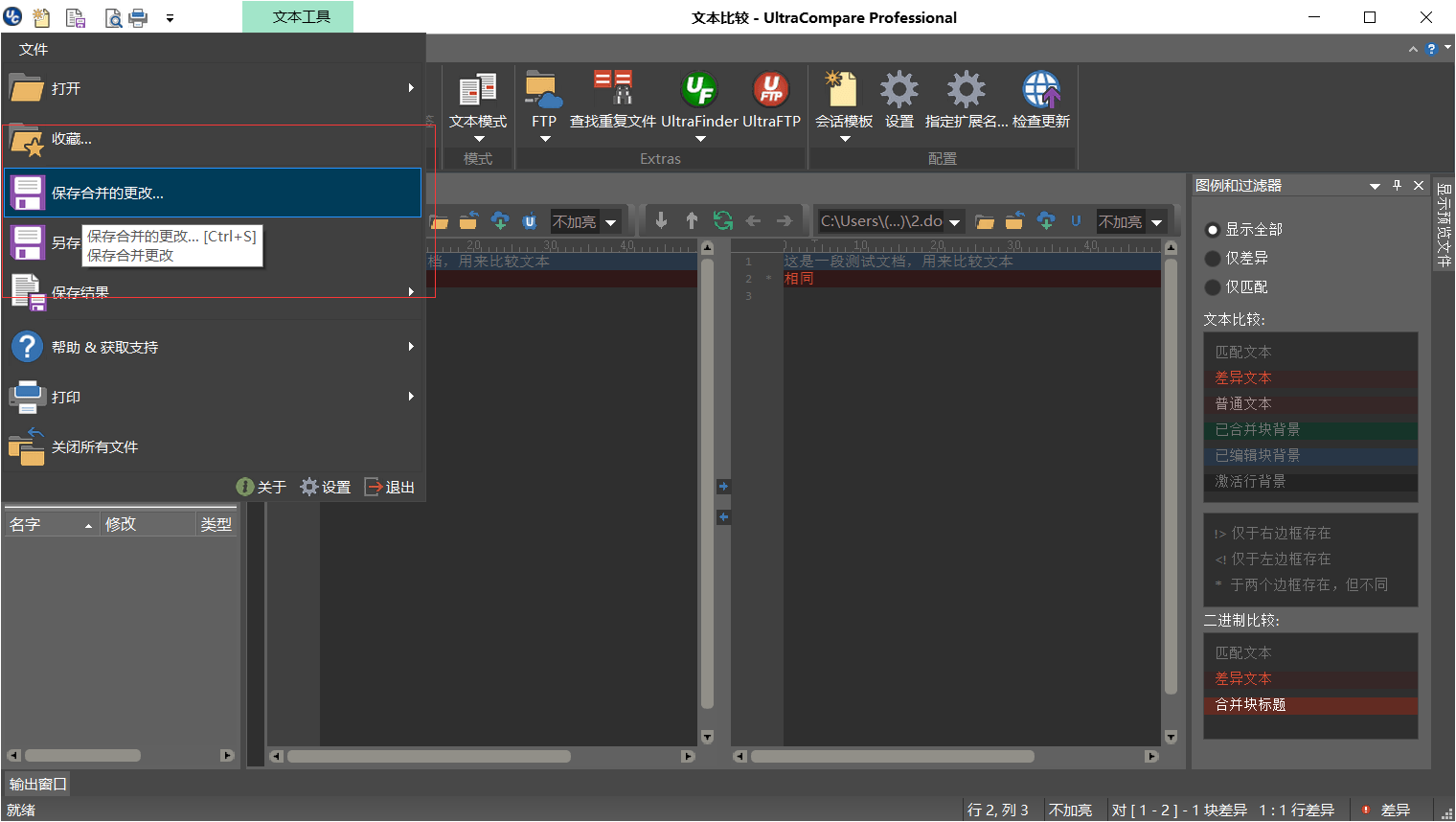
在合并文档之后仍然需要注意,只有在软件中选择“保存合并的更改”以后,结果才被真正保存下来。
以上就是使用UltraCompare进行Word文档比较的方法了,如果想要了解更多这款软件的使用方法,还可以访问UltraEdit中文网站。
作者:Noel
展开阅读全文
︾
读者也喜欢这些内容:

UltraEdit2024.0新功能介绍
云存储服务进入编辑器,沿着出现了编写脚本和自动化工作流的新方法。...
阅读全文 >

为什么使用UE编辑器会出现应用错误,Ultraedit应用程序错误怎么办
在现代的数字时代,文本编辑器是计算机用户不可或缺的工具之一。UltraEdit(UE)作为一款备受欢迎的文本编辑器,为用户提供了丰富的功能和出色的编辑体验。然而,有时用户可能会遇到应用程序错误的问题,这不仅影响了工作效率,还让人感到困扰。本文将深入研究为什么使用UE编辑器会出现应用错误,Ultraedit应用程序错误怎么办。同时,我们还将分享一些防止UE编辑器报错的实用技巧,以确保你的编辑体验始终顺畅无阻。...
阅读全文 >

ultraedit新建工程项目教程,UE怎么管理工程项目文件
随着计算机技术的不断发展,文本编辑器成为程序员和开发人员的得力助手。而UltraEdit(UE)作为其中的佼佼者,为用户提供了丰富的功能和强大的工程项目管理能力。本文将深入探讨如何在UltraEdit中新建工程项目,以及UE如何高效管理工程项目文件。让我们一起来学习,为你的项目管理提供更多便捷和效率。...
阅读全文 >

ultraedit怎么可以调成折叠代码功能,为什么编程的时候需要折叠代码
在编程的世界中,高效的代码编辑器是程序员的得力助手。UltraEdit(以下简称UE)作为一款备受程序员青睐的编辑工具,提供了众多功能,其中折叠代码功能备受关注。本文将深入探讨如何启用UE的折叠代码功能,以及折叠代码在编程过程中的重要性。编程不再是繁琐的任务,通过合理利用UE的功能,您将事半功倍。...
阅读全文 >